我在CentOS 7 Hyper-V 虛擬機新加了一張網路卡,來連內部網路,加上連外總共有兩張網卡
這次做的事情分為兩個步驟:
1.找到新網卡名稱
2.設定IP
新設的內部網路中沒有提供DHCP服務的設備,所以要手動設定固定ip
一般Linux都是用ifconfig指令來檢視並設定網卡ip
不過我的CentOS是最小化安裝,沒有ifconfig這個工具可以用
要使用這個功能要安裝net-tools工具,如需安裝請以root身分輸入以下指令:
yum install net-tools如果不想裝ifconfig,CentOS可以用指令:
ip address看到這台的IP地址,與網卡名稱,可以查到新安裝的網卡名稱為eth1,並且沒有ip地址
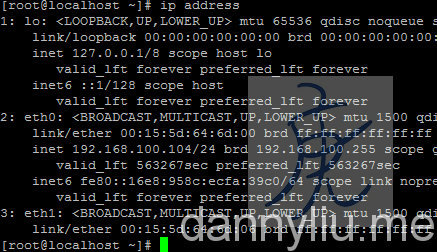
用以下指令看網卡eth1的UUID (不曉得為什麼這邊eth1是顯示中文名稱),複製新網卡的UUID待會設定時會用到
nmcli connection show
先移動到/etc/sysconfig/network-scripts 資料夾底下看一下檔案清單
cd /etc/sysconfig/network-scripts
ls可以看到有已經有eth0網卡的設定檔ifcfg-eth0,但是沒有eth1網卡設定檔
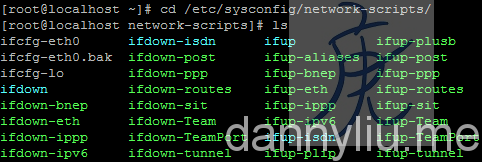
所以要建一個eth1網卡的設定檔,可以複製ifcfg-eth0設定檔,並將新檔案命名為ifcfg-eth1設定檔,使用以下指令:
cp ifcfg-eth0 ifcfg-eth1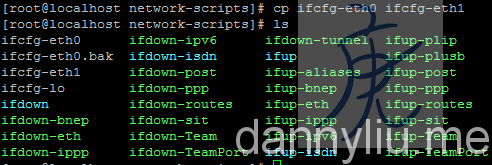
這邊用vi編輯器編輯ifcfg-eth1:
vi ifcfg-eth1按i進入編輯模式並修改如下圖黃字
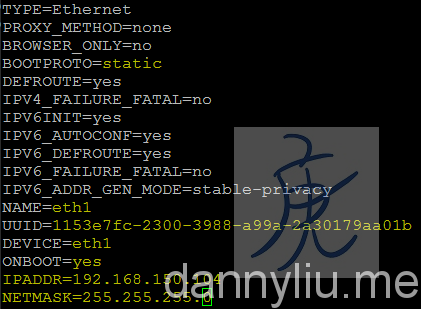
- 取得IP的方式要從自動取得IP改成指定的固定IP需要將
BOOTPROTO=dhcp改成BOOTPROTO=static靜態 - Name跟Device都是命名為
eth1,並在UUID欄位打上剛剛複製的新網卡UUID - 開機時自動啟動網卡選Yes
ONBOOT=yes - 我這次設定沒用到ZONE就先刪掉
- 加入IP地址與遮罩
IPADDR=192.168.150.104
NETMASK=255.255.255.0 - 按
Esc鍵離開編輯模式,輸入:wq後按Enterr鍵儲存並離開編輯器
重啟eth1網卡並檢查網卡ip
ifdown eth1
ifup eth1
ip address
Facebook留言板
